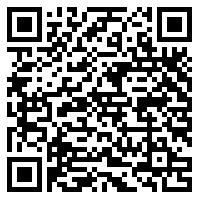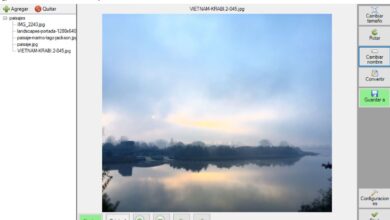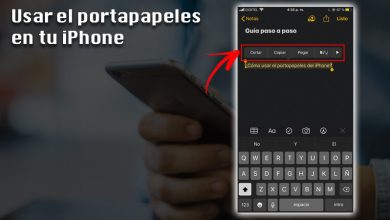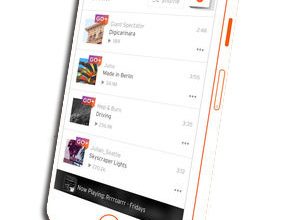Een scan plannen in Windows Defender Antivirus
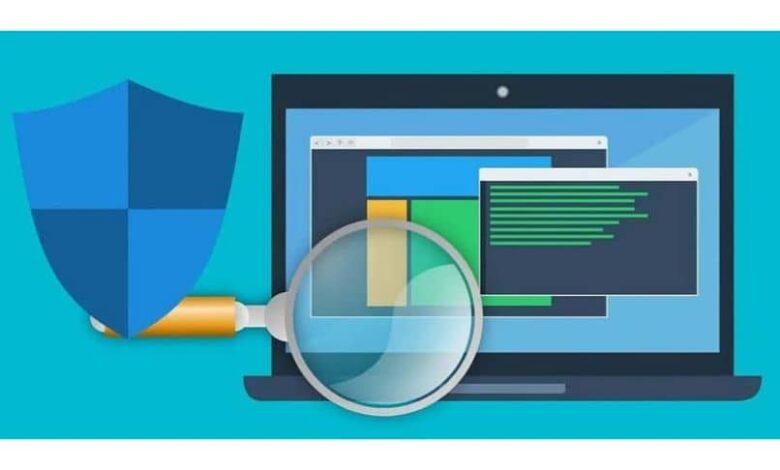
Vandaag zullen we zien een scan plannen in antivirus Windows Defender op een uiterst eenvoudige manier. Zodat het op deze manier onze computer controleert zonder dat we iets hoeven te doen.
Microsoft Defender is een antivirus ingebouwd in Windows 10 die perfect werkt. Hoewel er betere opties zijn bij het kiezen van een antivirus, hebben die opties een premie en zijn ze niet bepaald goedkoop.
Windows Defender wordt meegeleverd met het besturingssysteem, het is gratis en is er volledig mee geïntegreerd, dus je zou kunnen zeggen dat het vrijwel geen invloed heeft op de prestaties van de computer.
![]()
Al met al is het een behoorlijk fatsoenlijke antivirus die voldoet aan wat was beloofd, het heeft een grote verscheidenheid aan functies interessante dingen die u zullen helpen uw computer te beschermen tegen malware van welke aard dan ook, die overvloedig aanwezig is op internet.
Het wordt voortdurend bijgewerkt, wat essentieel is in elke antivirus. Zo blijf je op de hoogte van nieuwe ontdekte bedreigingen. Evenzo is een antivirusprogramma nooit 100% effectief. Daarom, om een betere beveiliging op uw computer, moeten we altijd voorzichtig navigeren en op de hoogte zijn van wat we doen.
Daarom gaan we nauwkeurig bekijken hoe u een automatisch examen in Windows Defender kunt plannen met deze snelle en eenvoudige zelfstudie die, als u deze zorgvuldig opvolgt, snel alle scans heeft gepland die u geschikt acht.
Een scan plannen met Windows Defender
Het plannen van een scan met deze antivirus is uiterst eenvoudig. Dit gebeurt niet vanuit dezelfde opties van de betreffende antivirus. Anders moeten we Windows Scheduled Tasks invoeren om ons doel te bereiken. Maar maak je geen zorgen, het is vrij eenvoudig om te doen en we zullen het je hieronder in detail leren:
- We gaan eerst naar " Démarrer "Of druk op de" toets Dakramen en raamkozijnen Op je fysieke toetsenbord.
- Dan moet je " Taakplanner En druk op Enter.
- Nu concentreren we ons op de linkerzijbalk, we zullen op de pijl naast Taakplannerbibliotheek> Microsoft> Windows moeten klikken.
- Vervolgens moet u in het middelste paneel dubbelklikken op » Windows Defender geplande scan ".
- Vervolgens moet u op "Windows Defender Scheduled Exam Properties (Local Computer)" klikken en moeten we het tabblad kiezen met de tekst " triggers ".
- Dan moet je naar het onderstaande venster gaan en kiezen voor " Nieuw ".
- Hier kunt u aangeven hoe vaak u de scans wilt laten uitvoeren, wanneer ze beginnen, enz.
Plan een scan in Microsoft Defender Antivirus
Zoals u kunt zien, is het vrij eenvoudig om een geplande scan met Windows Defender . U kunt configureren dat de scan elke dag of elke dag automatisch wordt uitgevoerd zonder dat u zich ergens zorgen over hoeft te maken.
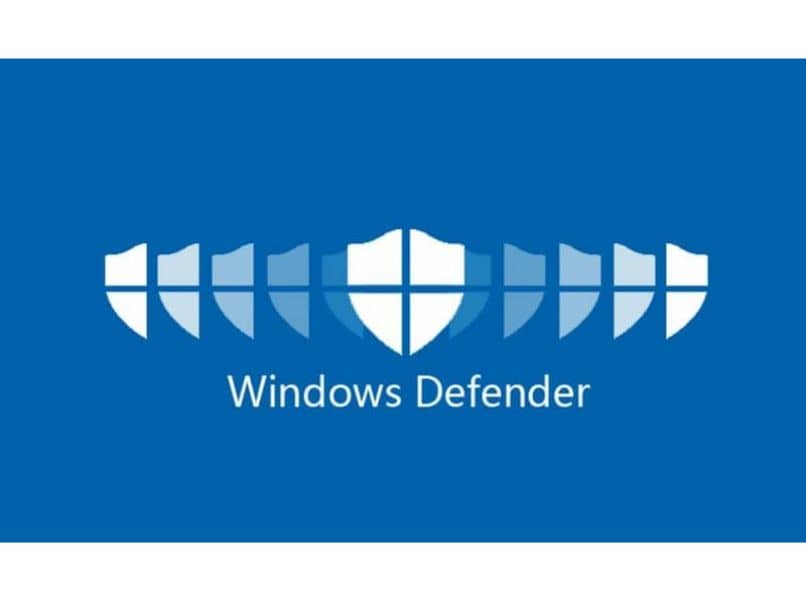
Zo kunnen we ervoor zorgen dat onze computer blijft veilig zonder dat u elke dag of van tijd tot tijd iets hoeft te doen. Iets wat best belangrijk is, vooral als je te veel op internet surft, omdat je op deze manier constant wordt blootgesteld aan verschillende manieren om besmet te raken.
We raden nooit aan Windows Defender uitschakelen veel te lang. Allerlei malware is er in overvloed op internet en daarom wordt het essentieel om de best mogelijke bescherming te hebben tijdens het browsen, vooral als u veel downloadt.
Onthoud dat als je een tegenkomt probleem of ongemak om antivirusrecensies van Windows Defender in te plannen, kunt u ze altijd achterlaten in de opmerkingen die u iets verderop kunt vinden.